
- •Розділ VI .Табличний процесор Microsoft Excel.
- •Лекція №15.
- •Підтримка баз даних в ет. Робота зі списками
- •Сортування
- •Фільтри
- •Відображення рядків списку з використанням фільтру
- •Умови відбору автофильтра
- •Відображення рядків списку з використанням умов відбору
- •Види умов відбору
- •Послідовності символів
- •Знаки підстановки
- •Значення порівняння
- •Фільтрація списку за допомогою розширеного фільтру
- •Видалення фільтру із списку
- •Звітна таблиця.
- •Создание зведеної таблиці.
- •Основні елементи зведених таблиць.
- •Лекція №16.
- •Використання формул
- •Використання у формулах посилань на комірки
- •Порядок обчислення у формулах
- •Абсолютні та відносні посилання на комірки
- •Застосування у формулах імен діапазонів і підписів
- •Управління іменами діапазонів
- •Введення формул за допомогою панелі формул
- •Автоматичний формат чисел
- •Введення чисел як тексту
- •Визначення числових форматів
- •Вирівнювання, перенос по словах і обертання тексту та чисел
- •Використання у формулах посилань на комірки
- •Порядок обчислення у формулах
- •Абсолютні та відносні посилання на комірки
- •Застосування у формулах імен діапазонів і підписів
- •Управління іменами діапазонів
- •Введення формул за допомогою панелі формул
- •Автоматичний формат чисел
- •Введення чисел як тексту
- •Визначення числових форматів
- •Вирівнювання, перенос по словах і обертання тексту та чисел
Розділ VI .Табличний процесор Microsoft Excel.
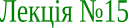
Лекція №15.
Тема: Бази данних в ЕТ MS Excel.
Створення списків. Використання форм.
Використання фільтра. Сортування даних.
Використання команд підсумки.
Створення зведених таблиць.
Рекомендована література: 1ст. 302-310, 8 ст. 224-227.
Підтримка баз даних в ет. Робота зі списками
- створення списків;
- використання форм у роботі з даними;
- процедури пошуку даних у ЕТ.
Компоненти списків
Часто інформацію про об'єкти зручно подавати списками. Список складається із записів, причому кожний з них відповідає певному об'єкту, а властивості об'єкта відображаються в полях запису. У цьому разі список аналогічний таблиці, що входить до складу бази даних (див. наступну главу 11, присвячену базам даних).
У вигляді списку побудований, наприклад, телефонний довідник, у якому записом є кожний окремий рядок, що відповідає конкретному об'єкту - абоненту, а полями є стовпці ПІБ, Адреса, Телефон.
В Excel записи формуються з рядків електронної таблиці, а поля - зі стовпців. Оскільки списки розміщаються на робочому аркуші Excel, структура аркуша накладає природні обмеження на майбутні списки: число полів не може перевищувати 256, а число записів - 65 536 мінус один. Остання цифра обумовлена тим, що повне число рядків на аркуші дорівнює 216 - 1 (=65535), і перший рядок звичайно використовується для введення імен полів.
Створення списку за допомогою форми
До того як розпочати безпосередньо створення списку, потрібно добре уявити собі склад полів, з яких складатиметься список і формат даних. Припустимо, вас цікавить список комп'ютерних ігор, які є у продажу в електронному магазині (мал. 54.1). Розглянемо, як створюється цей або подібний до нього список у ЕТ Excel.
Д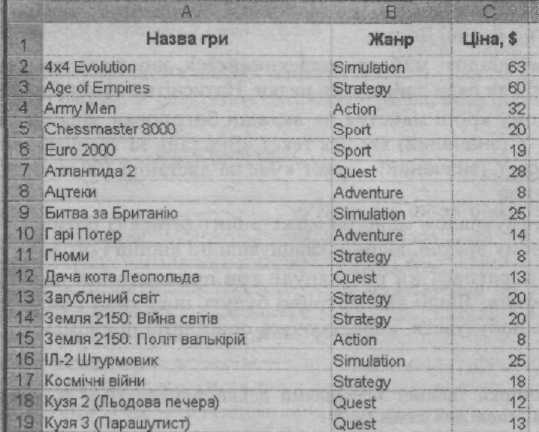 ані
списку можна вводити безпосередньо в
робочий аркуш, заповнюючи відповідні
комірки. Але є простіший і зручніший
спосіб - це введення даних за допомогою
форми -
діалогового вікна для створення і
редагування записів (мал. 54.2). Опишемо
коротко цей спосіб введення даних.
ані
списку можна вводити безпосередньо в
робочий аркуш, заповнюючи відповідні
комірки. Але є простіший і зручніший
спосіб - це введення даних за допомогою
форми -
діалогового вікна для створення і
редагування записів (мал. 54.2). Опишемо
коротко цей спосіб введення даних.
•Зазначте у списку комірку, починаючи з якої список поповнюватиметься новими записами.
•Оберіть команду Данные - Форма й у наступному діалозі (мал. 54.2) клацніть по кнопці Добавить.
•У порожні поля форми введіть дані нового запису. Для переходу до наступного поля користуйтеся клавішею Tab або клацанням мишею, а для переходу до попереднього поля - Shift+Tab.
•Скасувати зроблений запис можна клацанням по кнопці Вернуть. Після цього ви повернетеся до попереднього запису.
•Заповнивши необхідні текстові поля, натисніть Enter або клацніть по кнопці Добавить. Після цього запис буде внесено до списку, а поля будуть очищені для набору наступного запису.
•Закінчивши введення записів, закрийте форму клацанням по кнопці Закрыть.
Якщо після створення списку ви виявили у ньому помилковий запис, то його можна видалити звичайними засобами (наприклад, виділити запис і натиснути Delete). Для видалення можна також скористатися формою (кнопка Удалить). У останньому випадку запис зникне остаточно, тобто видалення, виконане за допомогою форми, скасувати не можна.
Пошук даних
Пошук за допомогою форми даних
Найпростішим способом пошуку інформації у списках Excel є використання форми даних. Найчастіше потрібно знайти визначені записи в списках.
К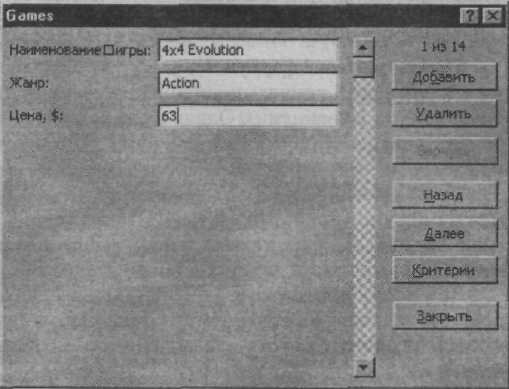 лацніть
по будь-якій комірці списку й оберіть
команду меню Данные -Форма. У вікні форми
(мал. 54.2) натисніть кнопку Критерии, а в
наступному діалозі (мал. 54.3) введіть у
потрібні поля ознаки, за якими має
відбуватися пошук. Наприклад, якщо пошук
здійснюється за значеннями в текстовому
полі, наберіть перші символи, які
однозначно визначають шукані дані. Якщо
ви вводите дані в декілька полів, то
пошук ведеться за кількома критеріями.
Часто достатньо ввести в поле дві-три
перші літери. Не суттєво, якими літерами
- малими або великими, - введено
інформацію в поле.
лацніть
по будь-якій комірці списку й оберіть
команду меню Данные -Форма. У вікні форми
(мал. 54.2) натисніть кнопку Критерии, а в
наступному діалозі (мал. 54.3) введіть у
потрібні поля ознаки, за якими має
відбуватися пошук. Наприклад, якщо пошук
здійснюється за значеннями в текстовому
полі, наберіть перші символи, які
однозначно визначають шукані дані. Якщо
ви вводите дані в декілька полів, то
пошук ведеться за кількома критеріями.
Часто достатньо ввести в поле дві-три
перші літери. Не суттєво, якими літерами
- малими або великими, - введено
інформацію в поле.
У діалозі на мал. 54.3 введено умови пошуку потрібних ігор: жанр Sport і ціна менше $25. Для перегляду знайдених записів натисніть кнопку Далее, і у вікні форми будуть відображені значення полів запису. Для перегляду усіх відібраних записів користуйтеся кнопками Далее і Назад.
П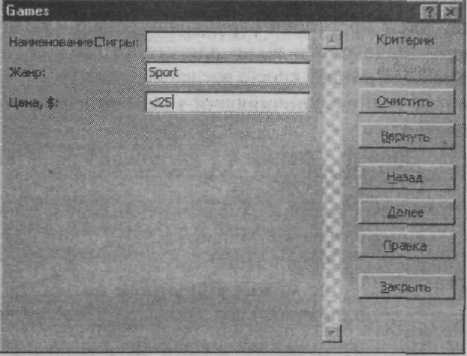 ошук
значень І формул
ошук
значень І формул
У процедурі пошуку за допомогою форми даних пошук здійснюється заданими полями (стовпцями). Однак якщо вас цікавить пошук по всьому робочому аркуші якогось конкретного значення або формули, то краще скористатися процедурою пошуку з меню Правка. Оберіть команду Правка - Найти (або натисніть клавіші Ctrl+F). У діалозі Найти (мал. 54.4) у полі Что наберіть фрагмент змісту комірки. Потім клацніть по кнопці Найти далее. Якщо пошук виявився вдалим, буде активізована комірка, що містить зазначений вами фрагмент. Закрийте діалог пошуку клацанням по кнопці Закрыть.
За умовчанням пошук здійснюється по рядках. Ви можете змінити схему пошуку, задавши в діалозі Найти пошук по стовпцях. У цьому самому діалозі можна уточнити, якого роду дані ви шукаєте: значення, формули або примітки.
